

بقلم Vernon Roderick, ، آخر تحديث: June 16, 2021
عادة ما يكون مستخدمو iPad هم أصحاب المهن لأن أجهزة iPad تستخدم في الغالب في الأعمال المكتبية وما إلى ذلك. لهذا السبب يكون الأمر محبطًا بشكل خاص عندما يستمر iPad في إعادة التشغيل، مع الأخذ في الاعتبار كيف سيحتاج بعض المستخدمين إلى أداء عملهم في أسرع وقت ممكن.
على هذا النحو ، كانت مشكلة "iPad يواصل إعادة التشغيل" موضوعًا سيئ السمعة للعديد من مستخدمي iPad ، ومن الطبيعي البحث عن حلول. ومع ذلك ، هل سبق لك أن واجهت مشكلة يستمر iPhone في إعادة التشغيل و لماذا يستمر Android في إعادة التشغيل؟ فيما يلي المقالات التفصيلية لتتعلم كيفية حلها.
ستتحدث هذه المقالة عن سبع طرق لحل هذه المشكلة. لنبدأ بما أعتبره الحل الأكثر مثالية في الوقت الحالي.
الجزء 1. إصلاح iPad يحتفظ بمشكلة إعادة التشغيل مع البرنامجالجزء 2. استكشاف الأخطاء وإصلاحها الأساسيةالجزء 3. حذف التطبيقات غير الضروريةالجزء 4. تحديث جميع التطبيقاتالجزء 5. قم بتحديث iPad إلى أحدث إصدارالجزء 6. أعد تشغيل iPadالجزء 7. إعادة تعيين كافة الإعداداتفي الختام
عادةً ما يكون أفضل رهان لك هو اختيار المساعدة الاحترافية من الخبراء ، ولكن قد لا يكون ذلك ممكنًا في الوقت الحالي. على هذا النحو ، يمكنك بدلاً من ذلك استخدام أداة متخصصة تسمى استرداد نظام iOS من FoneDog.
FoneDog iOS System Recovery هي أداة مصممة لمساعدة مستخدمي iOS على إصلاح مشكلات النظام يستمر iPad في إعادة التشغيل نظرًا لأنها في الأساس مشكلة في النظام. بالإضافة إلى ذلك ، يدعم هذا البرنامج أحدث إصدار من iPad ، لذلك لا يوجد ما هو خطأ.
فيما يلي خطوات إصلاح جهازك:
استعادة نظام iOS
إصلاح مشكلات نظام iOS المختلفة مثل وضع الاسترداد ، ووضع DFU ، وتكرار الشاشة البيضاء عند البدء ، وما إلى ذلك.
قم بإصلاح جهاز iOS الخاص بك إلى الوضع الطبيعي من شعار Apple الأبيض ، الشاشة السوداء ، الشاشة الزرقاء ، الشاشة الحمراء.
فقط قم بإصلاح نظام iOS الخاص بك إلى الوضع الطبيعي ، ولا تفقد البيانات على الإطلاق.
إصلاح خطأ iTunes 3600 والخطأ 9 والخطأ 14 ورموز خطأ iPhone المختلفة
قم بإلغاء تجميد iPhone و iPad و iPod touch.
تحميل مجانا
تحميل مجانا

Запустить مجموعة أدوات FoneDog iOS على حاسوبك. قم بتوصيل iPad بالكمبيوتر بمجرد فتح البرنامج. حدد الآن استعادة نظام iOS من صفحتها الرئيسية وسترى الصفحة حيث يبدأ كل شيء. ما عليك سوى النقر فوق ملف إبدأ .
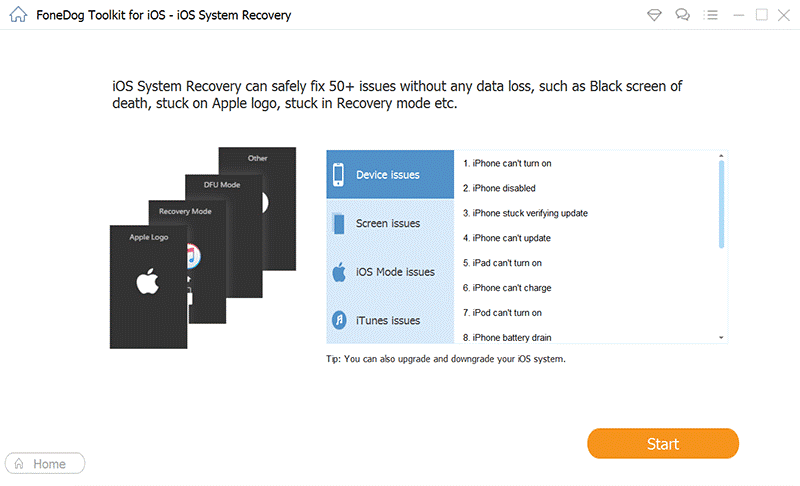
الآن سوف تحتاج إلى تنزيل البرامج الثابتة اللازمة للوقت يستمر iPad في إعادة التشغيل. لهذا ، تحتاج إلى ملء الحقول الخاصة بـ فئة الجهاز, نوع الجهاز, طراز الجهازو إصدار iOS بشكل صحيح. بمجرد القيام بذلك ، انقر فوق إصلاح .
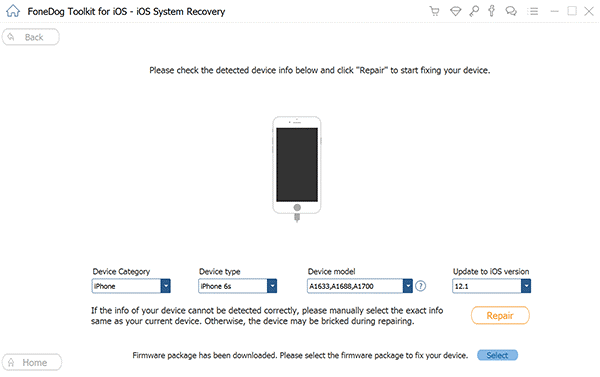
بمجرد القيام بالخطوة 2 ، سيبدأ التنزيل. الآن فقط انتظر حتى اكتمال ذلك ، وبعد ذلك ، سيبدأ الإصلاح تلقائيًا. انتظر مرة أخرى حتى يكتمل. بمجرد الانتهاء من ذلك ، تحقق من استمرار المشكلة.
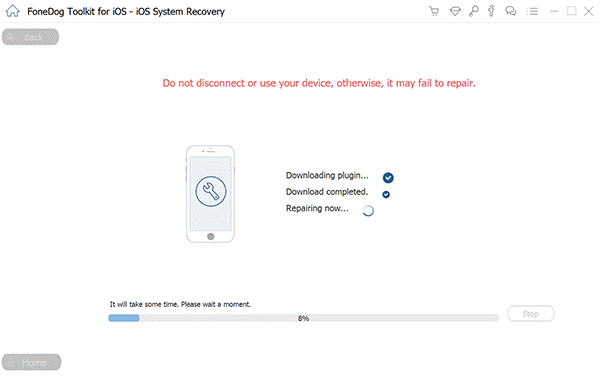
على الرغم من عدم إنكار أن هذا البرنامج لا يزال أداة تابعة لجهة خارجية ، إلا أن فعاليته تستحق المخاطرة لإصلاح جهازك عندما يستمر iPad في إعادة التشغيل.
متى يستمر iPad في إعادة التشغيل، صحيح أنه يتعين عليك إصلاحه في أسرع وقت ممكن. ومع ذلك ، لا يجب أن تفترض أن المشكلة خطيرة منذ البداية.
في بعض الأحيان ، كل ما تحتاجه هو استكشاف الأخطاء وإصلاحها الأساسية. لهذا السبب ، يمكنك الاطلاع على بعض النصائح حول استكشاف أخطاء جهازك وإصلاحها أدناه:
بمجرد الانتهاء من هذه النصائح الأساسية لتحري الخلل وإصلاحه ، ولكنك يستمر iPad في إعادة التشغيل مع ذلك ، قد لا يتعلق الأمر بما هو موجود بالخارج ، ولكن بما هو موجود في داخل جهاز iPad.
يجب أن تعلم بالفعل أن التطبيقات هي التي تجعل جهاز iPad أداة ملائمة. ومع ذلك ، فإن التطبيقات لديها أيضًا القدرة على إفساد نظام تشغيل iPad الخاص بك.
لهذا السبب أقترح حذف التطبيقات المشبوهة بعض الشيء أو التطبيقات التي لم تعد بحاجة إليها ، لأنها قد تكون السبب في يستمر iPad في إعادة التشغيل.
فيما يلي خطوات كيفية حذف التطبيقات:
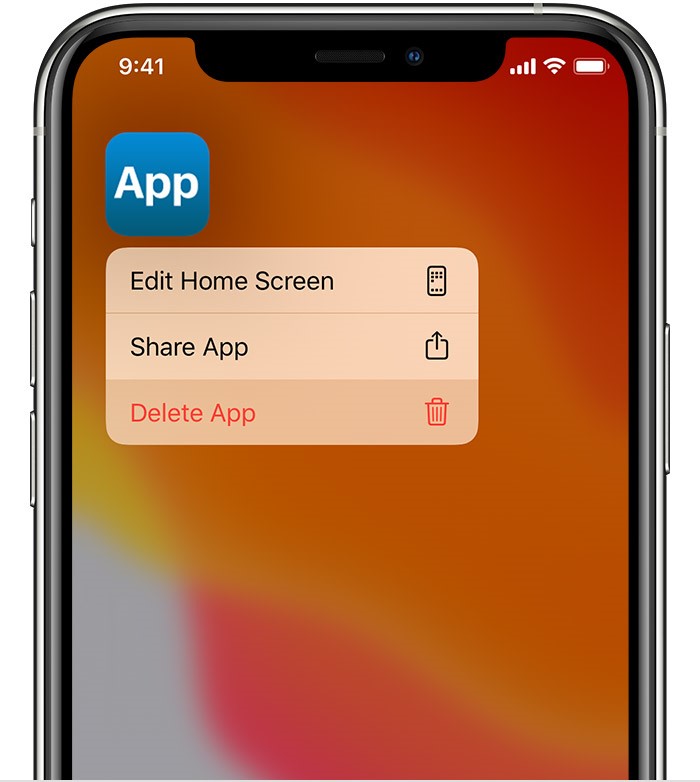
من خلال حذف تطبيق مريب ، يمكنك حتى إصلاح المشكلات التي لم تكن تعلم بوجودها. لكنني أقترح الاحتفاظ بنسخة احتياطية من ملفاتك من هذا التطبيق المعين لأسباب تتعلق بالسلامة.
سيمنع حذف التطبيقات المشبوهة من العبث بنظام التشغيل الخاص بك. على العكس من ذلك ، فإن تحديث التطبيقات المفيدة سيجعل نظام التشغيل أكثر صحة ، وربما يصلح الأخطاء التي قد تكون السبب في يستمر iPad في إعادة التشغيل.
على الرغم من أن تحديث التطبيقات عادة ما يكون تلقائيًا ، إلا أنه في بعض الأحيان لا يمكنك الاعتماد عليها بعد الآن. عليك أن تفعل ذلك يدويا.
اتبع الخطوات أدناه لتحديث التطبيقات يدويًا:
ملاحظة: إذا كنت ترغب في تحديث تطبيقات معينة ، فحدد موقع التطبيق وانقر فوق تحديث زر بجانبه لتحديثه بشكل فردي.
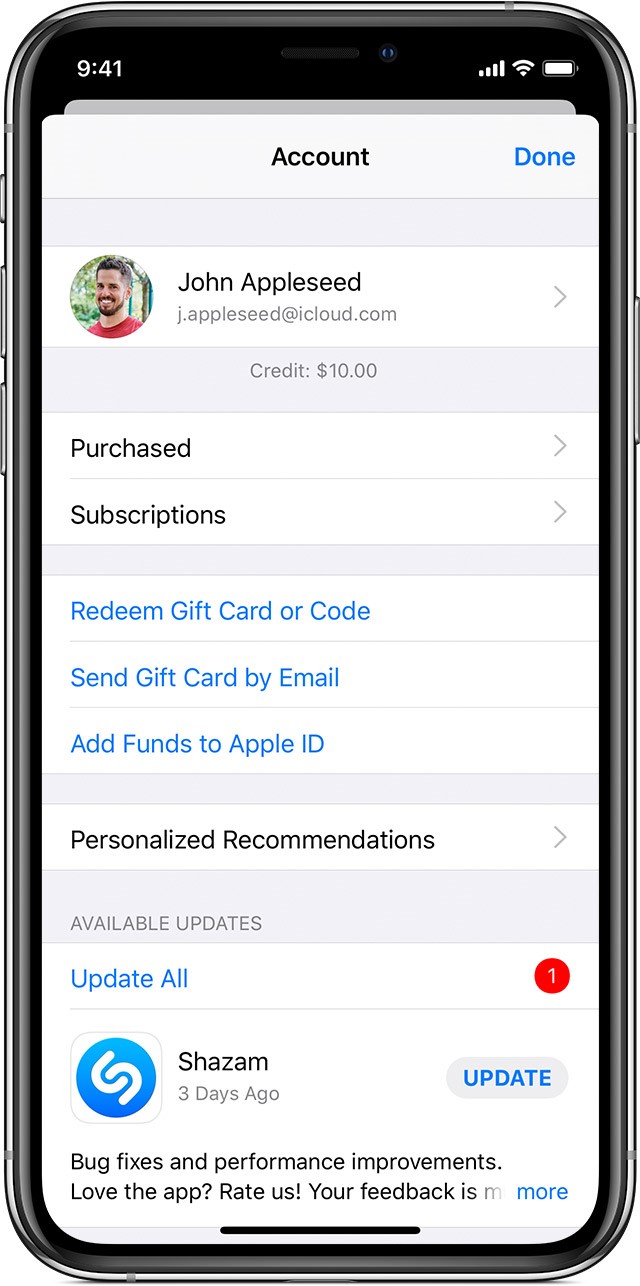
هذه هي الطريقة التي يمكنك بها تحديث التطبيقات يدويًا. نأمل أن تتمكن من العثور على التطبيق المسؤول عن السبب يستمر iPad في إعادة التشغيل، ويمكنك تحديث هذا التطبيق لإصلاح الأخطاء فيه.
لقد تعلمت سابقًا كيفية تحديث التطبيقات ، ولكن إذا كنت ستفعل ذلك على أي حال ، فقد يكون من الأفضل أن تقوم بتحديث جهاز iPad بالكامل.
يسمح تحديث iPad للجهاز بأداء أفضل من السابق وإصلاح الأخطاء مثل متى يستمر iPad في إعادة التشغيل، لذلك فهو الحل الأمثل.
فيما يلي خطوات تحديث جهاز iPad:
ملاحظة: قد يُطلب منك إدخال رمز المرور الخاص بك للتأكيد قبل أن تتمكن من بدء التحديث لجهاز iPad الخاص بك.
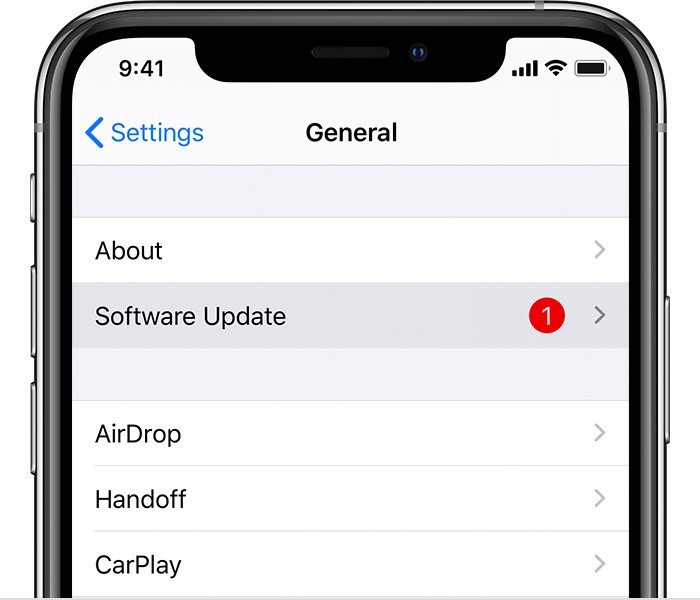
قد يستغرق هذا بعض الوقت وهي بالتأكيد ليست أسرع طريقة لإصلاح جهازك عندما يكون ملف يستمر iPad في إعادة التشغيل. إذن ماذا لو كنت بحاجة إلى حل سريع؟
ربما تكون أسرع طريقة لحل المشكلة هي ببساطة إعادة تشغيل جهاز iPad.
ومع ذلك ، فإن إعادة تشغيل جهاز iPad لا يعني حقًا أي شيء. سيؤدي فقط إلى إزالة البيانات المؤقتة مثل ذاكرة الوصول العشوائي وتحديث جميع الأنظمة على الجهاز ، ولكن ليس هناك شك في أنه قادر على إصلاح جهازك عندما يستمر iPad في إعادة التشغيل.
هناك نوعان من مستخدمي iPad ، أحدهما يحتوي على iPad مع Face ID والآخر به زر الصفحة الرئيسية على iPad. فيما يلي خطوات إعادة تشغيل iPad لكل نوع:
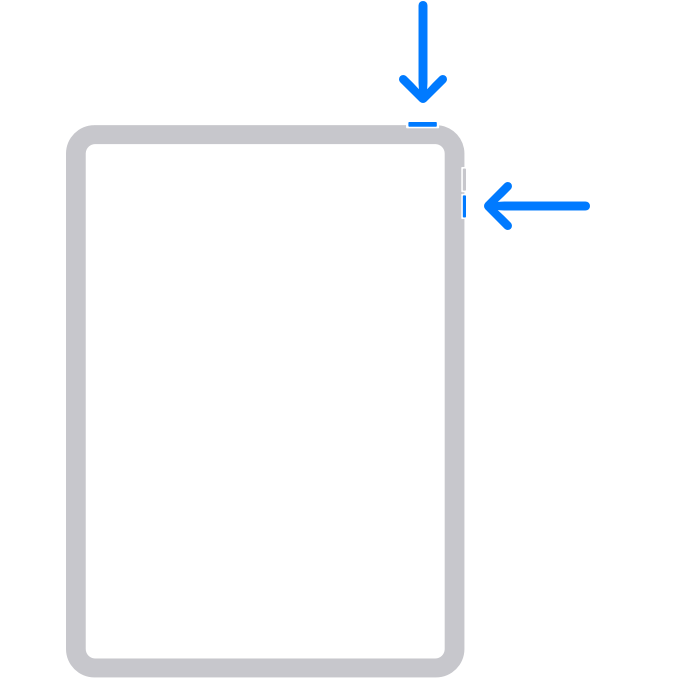
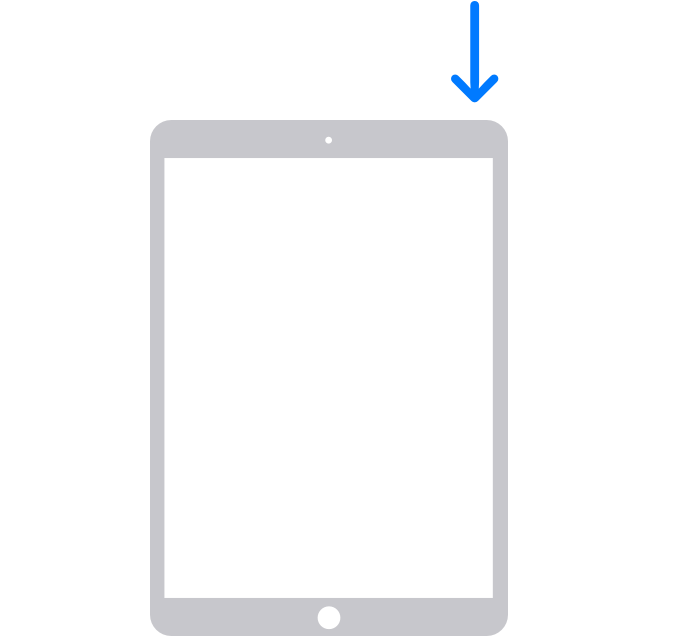
سيؤدي هذا إلى إعادة تشغيل iPad ونأمل أن يصلح كل ما هو خطأ في iPad ، بما في ذلك مشكلتك في متى يستمر iPad في إعادة التشغيل.
سيكون الملاذ الأخير لدينا هو إعادة ضبط جهاز iPad الخاص بك.
تختلف إعادة ضبط جهاز iPad عن إعادة تشغيل جهاز iPad. إعادة تشغيل جهاز iPad يعني ببساطة إيقاف تشغيله وإعادة تشغيله. إعادة التعيين تعني إعادة كل شيء إلى ما كان عليه من قبل.
فيما يلي خطوات إعادة ضبط جهاز iPad الخاص بك:
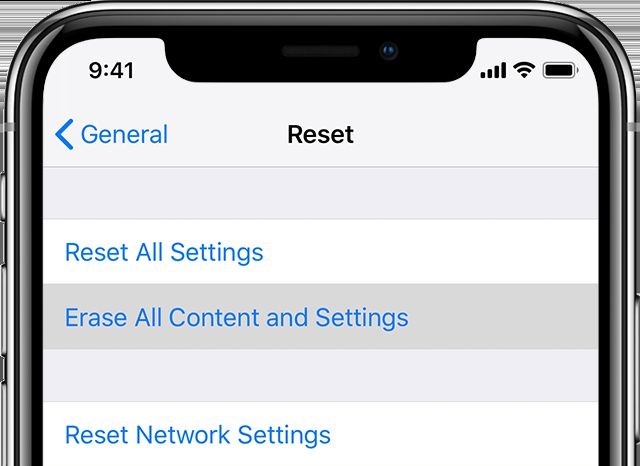
الناس اقرأ أيضاأفضل ثمانية طرق لإصلاح الشاشة السوداء على iPadكيفية إصلاح مشكلة عدم وجود صوت على iPad
أنت لست الوحيد الذي يستمر iPad في إعادة التشغيل. هناك الكثير من المستخدمين مثلك. ومع ذلك ، فإن الاختلاف الوحيد بينك وبينهم هو أنك تعرف الآن كيفية حل المشكلة بسهولة.
نأمل أن تتمكن أيضًا من استخدام هذا الدليل لإصلاح مشكلات أخرى إلى جانب خطأ إعادة التشغيل. وتذكر أن الحل الأفضل دائمًا هو الوقاية ، لذا تأكد من الاهتمام بجهاز iPad.
اترك تعليقا
تعليق
استعادة نظام iOS
.إصلاح مجموعة متنوعة من دائرة الرقابة الداخلية أخطاء النظام مرة أخرى إلى وضعها الطبيعي
تحميل مجانا تحميل مجانامقالات ساخنة
/
مثير للانتباهممل
/
بسيطصعبة
:شكرا لك! إليك اختياراتك
Excellent
:تقييم 4.5 / 5 (مرتكز على 90 التقييمات)